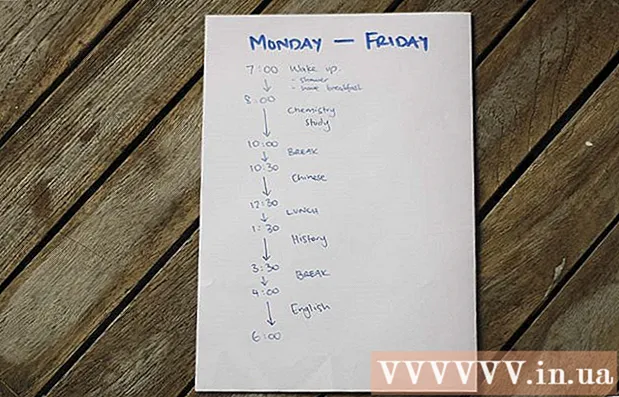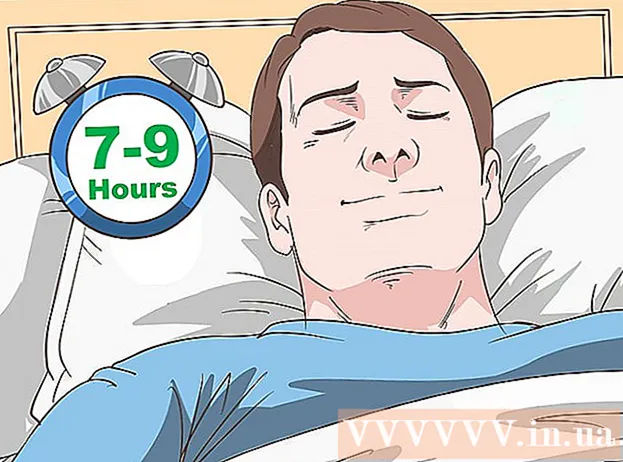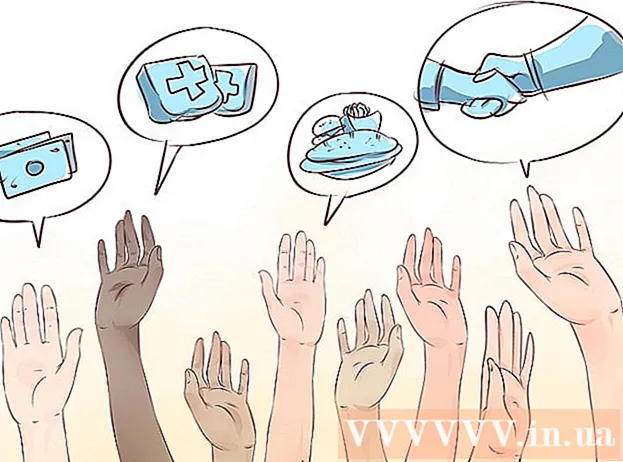Auteur:
Judy Howell
Date De Création:
1 Juillet 2021
Date De Mise À Jour:
1 Juillet 2024

Contenu
Ce wikiHow vous apprend à trouver le mot de passe Wi-Fi enregistré de votre connexion sans fil active dans Windows.
Avancer d'un pas
 Cliquez sur le menu Windows / menu Démarrer. C'est le bouton avec le logo Windows dessus. Ce bouton est généralement situé dans le coin inférieur gauche de l'écran.
Cliquez sur le menu Windows / menu Démarrer. C'est le bouton avec le logo Windows dessus. Ce bouton est généralement situé dans le coin inférieur gauche de l'écran.  Cliquez sur Paramètres.
Cliquez sur Paramètres. cliquer sur Paramètres réseau et Internet.
cliquer sur Paramètres réseau et Internet. cliquer sur Statut. C'est l'option en haut du panneau de gauche. Il devrait déjà être sélectionné par défaut.
cliquer sur Statut. C'est l'option en haut du panneau de gauche. Il devrait déjà être sélectionné par défaut. - Si vous n'êtes pas déjà connecté à un réseau sans fil, veuillez le faire avant de continuer.
 cliquer sur Modifier les options de l'adaptateur. Une fenêtre appelée Connexions réseau va maintenant s'ouvrir.
cliquer sur Modifier les options de l'adaptateur. Une fenêtre appelée Connexions réseau va maintenant s'ouvrir. - Si vous ne voyez pas cette option, appuyez sur ⊞ Gagner+S. pour ouvrir la recherche dans Windows, tapez les connexions de réseau puis cliquez sur Les connexions de réseau.
 Cliquez avec le bouton droit sur le réseau WiFi auquel vous êtes connecté.
Cliquez avec le bouton droit sur le réseau WiFi auquel vous êtes connecté. cliquer sur Statut.
cliquer sur Statut. cliquer sur Propriétés de connexion.
cliquer sur Propriétés de connexion. Cliquez sur l'onglet Sécurité. Le mot de passe se trouve dans la case "Clé de sécurité réseau", mais il est toujours masqué.
Cliquez sur l'onglet Sécurité. Le mot de passe se trouve dans la case "Clé de sécurité réseau", mais il est toujours masqué.  Cochez la case "Afficher les caractères". Le mot de passe masqué sera maintenant affiché dans la case "Clé de sécurité réseau".
Cochez la case "Afficher les caractères". Le mot de passe masqué sera maintenant affiché dans la case "Clé de sécurité réseau".